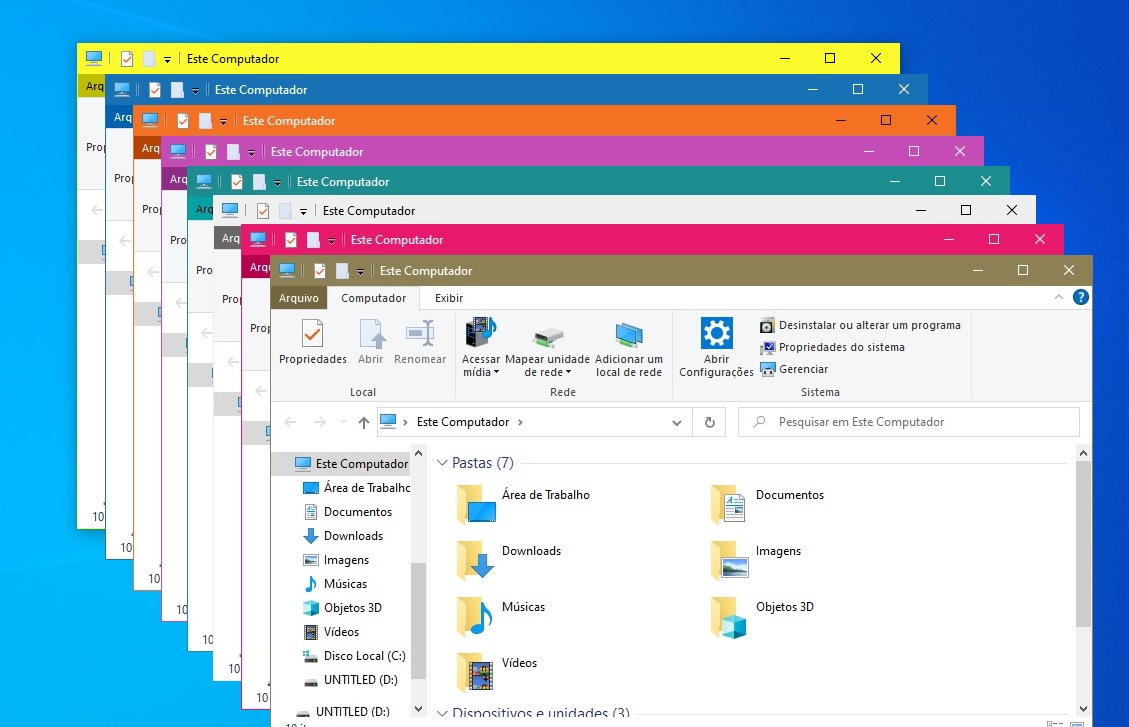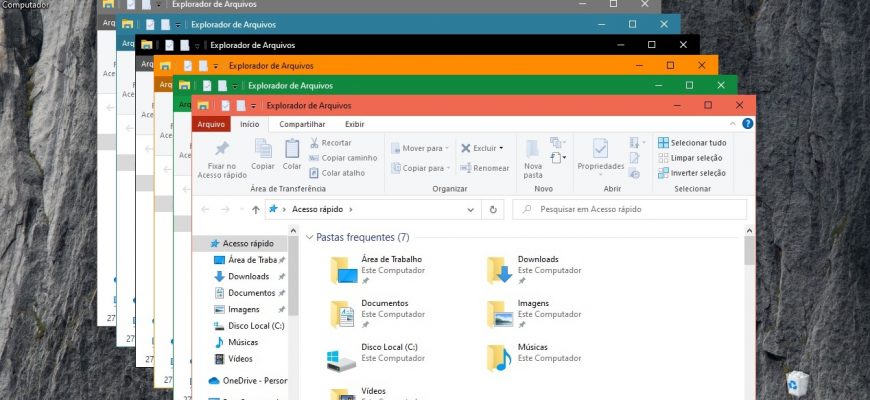Com o lançamento do Anniversary Update (versão 1607) para Windows 10, os desenvolvedores do sistema operacional implementaram a capacidade de mudar a cor dos cabeçalhos das janelas separadamente do menu Iniciar, da barra de tarefas e do centro de notificação. E agora você pode fazer isso facilmente no aplicativo Windows Settings, ao contrário da forma como era feito nas versões anteriores do Windows 10, que também é apresentada neste artigo.
Como mudar a cor das janelas no aplicativo Windows Settings
Para mudar a cor da barra de título da janela, abra o aplicativo Windows Settings pressionando o botão Início na barra de tarefas, depois selecione Configurações ou pressione Win + I.
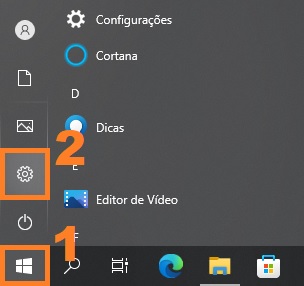
A partir da janela de aplicação Windows Configurações que se abre, selecione a categoria Personalização.
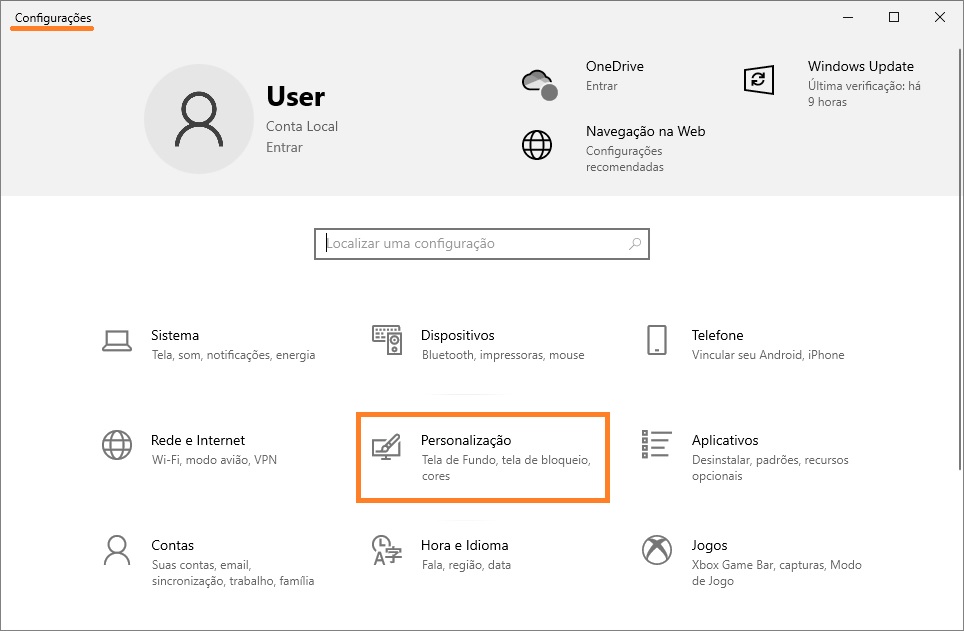
Na categoria Personalização, selecione a aba Cores, desça a barra de rolagem lateral no lado direito da janela e na Mostrar cor de destaque nas superfícies a seguir caixa ao lado Barras de titulos e bordas da janela.
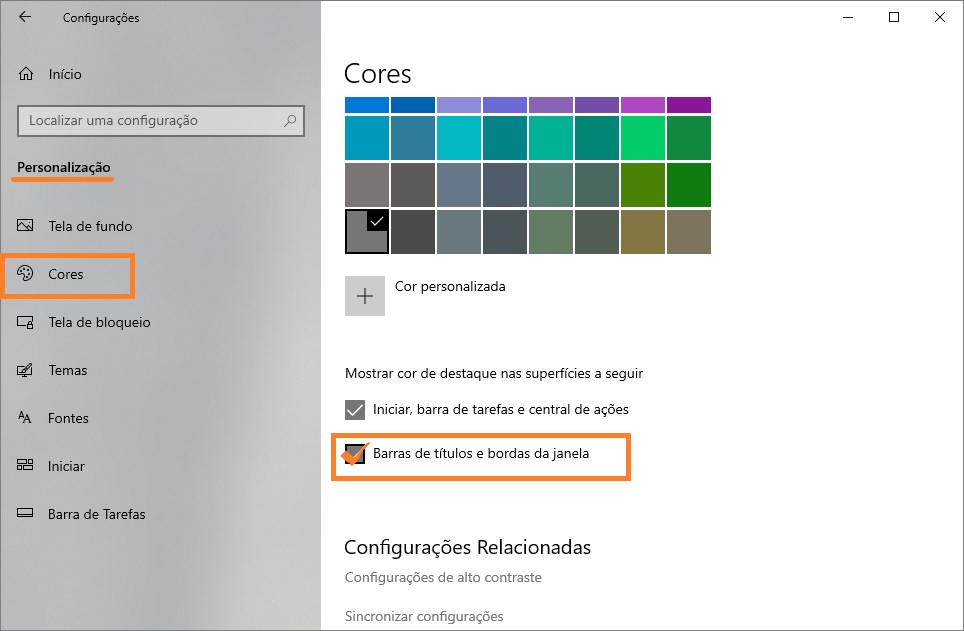
A cor do título da janela, depende da cor selecionada na tabela de cores das janelas.
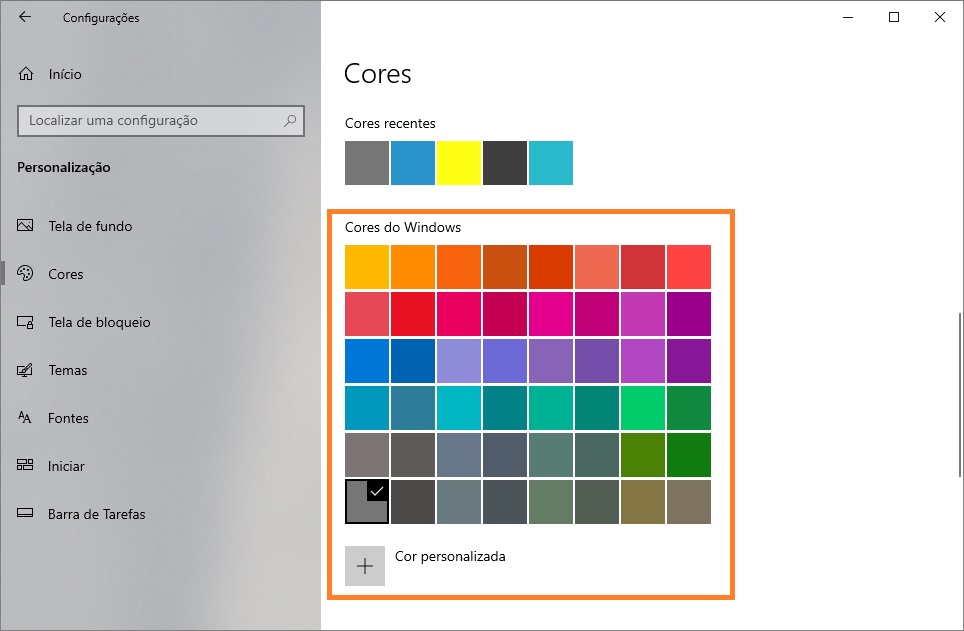
Isto é como é fácil mudar a cor da barra de título da janela com apenas alguns cliques do mouse.
Como mudar a cor das janelas no Windows 10 “O jeito antigo”.
Se você estiver usando o Windows 10 Anniversary Update ou posterior, use o método acima para mudar a cor dos cabeçalhos das janelas
Você não precisa de nenhum software ou ferramentas de terceiros para ajustar os cabeçalhos das janelas a qualquer cor. Todo o processo é uma questão de trabalhar com os arquivos do sistema Windows.
Abra o Windows Explorer e navegue para o seguinte caminho:
C:\Windows\Resources\Themes
Agora copie a pasta (pressionando Ctrl + C e imediatamente Ctrl + V) nomeada aero e crie uma cópia aqui.
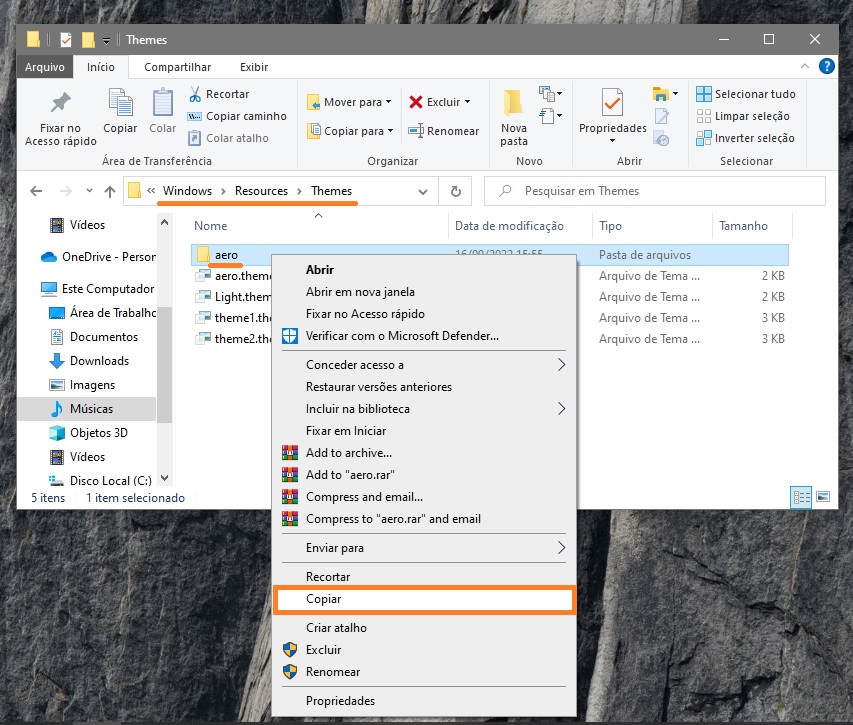
Ao copiar a pasta, você verá uma caixa de diálogo Acesso Negado à Pasta – clique em Continuar.
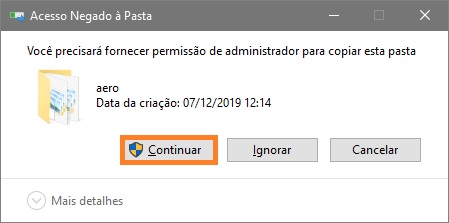
E quando você vir a janela Acesso Negado ao Arquivo, clique no botão Ignorar para pular a cópia de arquivos com uma extensão MSS.
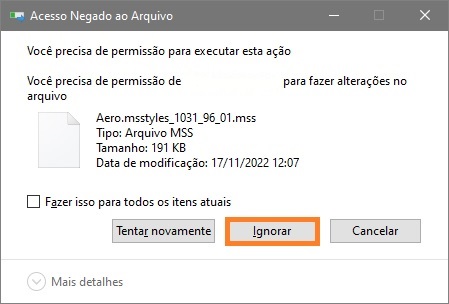
Renomear a pasta aero-Copia criada para windows.
Abra a pasta windows e renomeie o arquivo aero.mstyles para windows.msstyles.
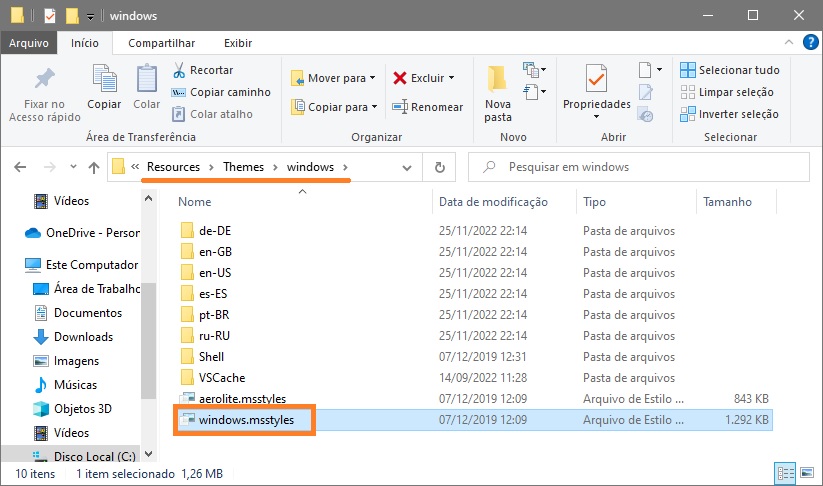
Agora abra a pasta pt-BR (ou en-US respectivamente se você tiver uma versão em inglês do sistema operacional). Aqui renomeia o arquivo aero.msstyles.mui para windows.msstyles.mui.
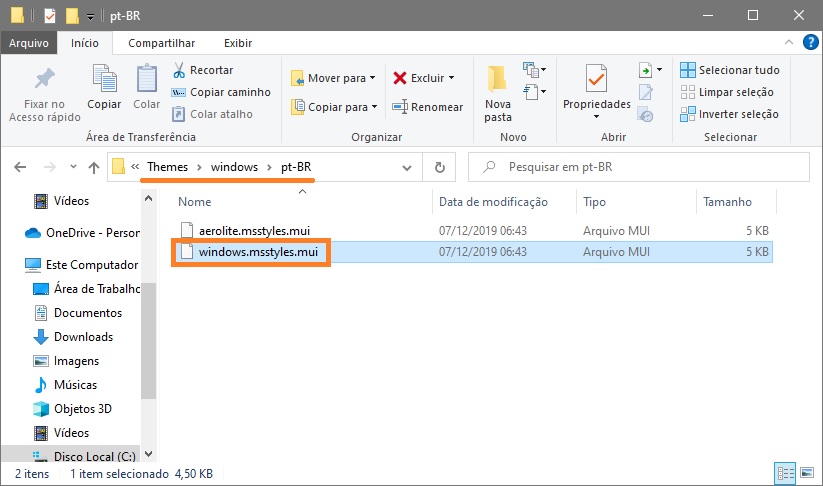
Voltar para C:\Windows\Resources\Themes
Copie o arquivo aero.theme para sua área de trabalho, depois renomeie-o para windows.theme
Abra o arquivo windows.theme que renomeamos com o Bloco de notas.
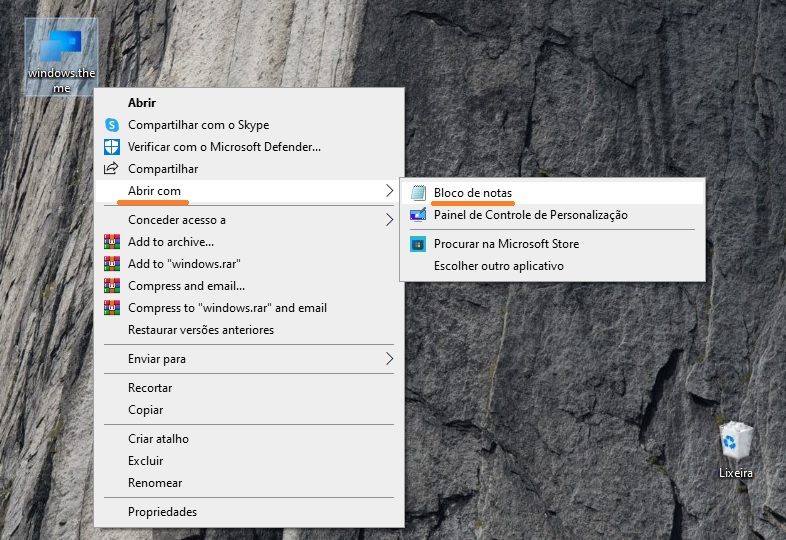
Encontre a seguinte linha na seção [VisualStyles]:
Path=%ResourceDir%\Themes\Aero\Aero.msstyles
e substituí-lo por:
Path=%ResourceDir%\Themes\windows\windows.msstyles
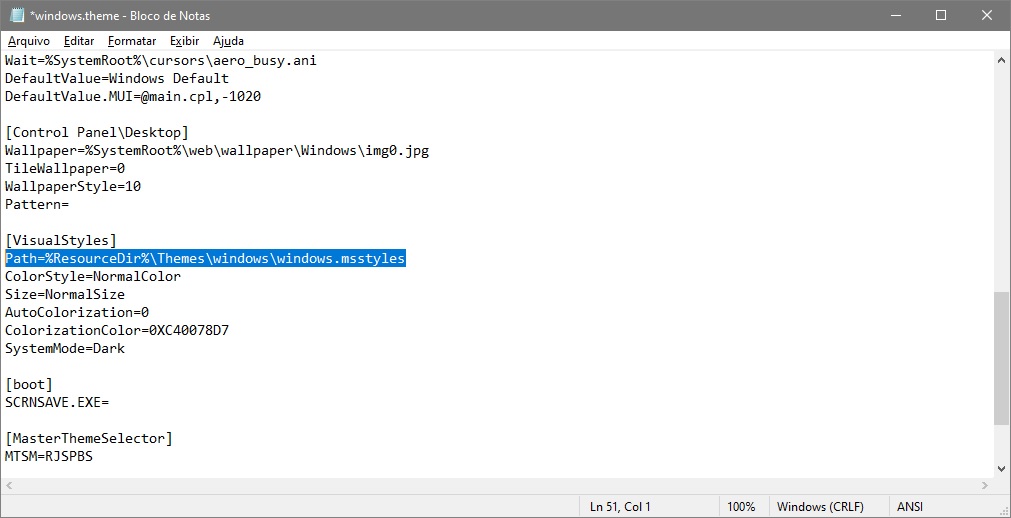
Economize as mudanças.
Clique duas vezes sobre o arquivo windows.theme para aplicar o tema.
Para selecionar uma cor, abra o aplicativo Configurações, vá para Personalização e em Cores selecione a cor desejada.
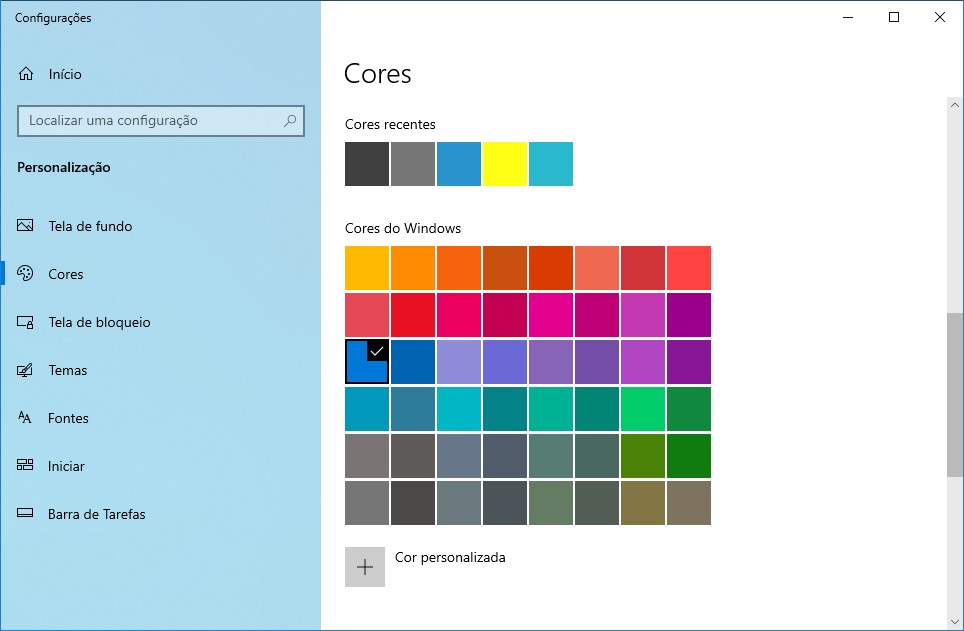
O resultado disso é mostrado na captura de tela abaixo.